【Word】行間を自在に調整する方法
行間の調整に必要なのは「段落」ダイアログボックス。
段落ダイアログボックスは、「ホーム」メニューの中から「段落」の右側にある□のようなボタンが、そのメニューを出すためのボタンとなっています。
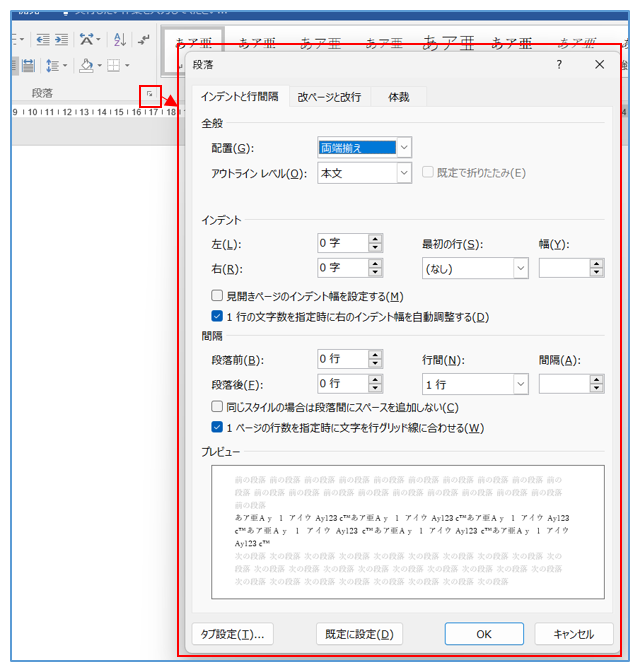
行間の調整は、「間隔」の部分から調整が可能です。
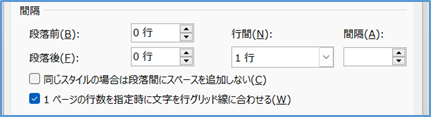
- 段落前→行の上部分に空間を作ります。
- 段落後→行の下部分に空間を作ります。
- 行間→1行の行間の間隔調整の際に使用します。
この時メインで使う機能は、「行間」です。
行間には「1行」「1.5行」「2行」「最小値」「固定値」「倍数」という種類を選択できます。
- 1行→1行分の行間をいれる(デフォルト)
- 1.5行→1行分の下に0.5行分の空間が足される
- 2行→1行分の下にもう1行分の空間が足される
- 最小値→現在のフォントの大きさで、自動で設定できる最小値の行間になる
- 固定値→フォントサイズ等をすべて無視して、固定の行間設定ができる
- 倍数→1行分の下に指定した数値の行分の空間が足される
どの様に行間が変化するかは、実際に使ってみた方が身につくと思うので、ぜひやってみて下さい。また「設定してみたけどやっぱりやめたい」という事でしたら、「元に戻す」ボタンや「Ctrl+Z」のショートカットで戻してみて下さいね。


